Type de ligne personnalisé sur un objet
La boîte de dialogue Type de ligne personnalisé permet de définir des paramètres de type de ligne pour un objet donné.
Copier le type de ligne
Sélectionnez un des types de lignes du document comme source du type de ligne personnalisé de l'objet.
Nom
Le nom utilisé quand la case Ajouter aux types de ligne du document est cochées
Motif
Les types de ligne sont définis par une liste de longueurs de tirets et de vides, en commençant toujours par un tiret. Un tiret dont la longueur est nulle est un point.
 Pouces
Pouces
Définit les pouces comme échelle d'affichage utilisée pour les types de lignes.
 Millimètres
Millimètres
Définit les millimètres comme échelle d'affichage utilisée pour les types de lignes.
Style d'extrémité
Utilise le style Plat (gauche), Arrondi (milieu) ou Carré (droite) pour dessiner l'extrémité des courbes.
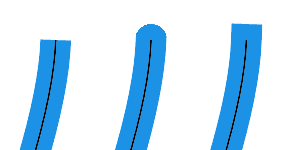
Style de jonction
Utilise le style CoupeBiaise (gauche), Arrondi (milieu) ou Biseau (droite) pour dessiner les jonctions entre les sommets des courbes.
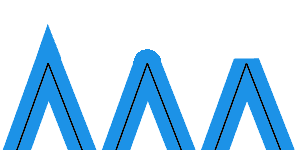
-
Activez l'Affichage de l'impression pour voir les styles d'extrémité et de jonction dans les fenêtres.
Unités de la largeur (pixels / unités de longueur)
Définit la largeur du type de ligne en fonction des pixels d'écran ou des unités de longueur.
-
La largeur en pixels est prévue pour les captures d'écran uniquement. Elle n'a aucune incidence sur l'aperçu avant impression dans les fenêtres ni sur l'impression. Pour imprimer des types de ligne avec une certaine largeur, configurez les types de ligne de sorte à ce qu'ils utilisent une unité de longueur pour la largeur, ou définissez la largeur d'impression dans les propriétés de l'objet ou les calques.
-
La largeur d'impression prévaut sur la largeur des types de ligne en pixels, mais pas en unités de longueur.
-
La largeur des types de ligne peut s'afficher dans les fenêtres quand l'aperçu avant impression est activé ou désactivé. Pour que la largeur d'impression s'affiche, l'aperçu avant impression doit être activé.
Effiler
Permet de donner un effet au type de ligne.
Position de l'effilement (entre 0 et 1)
Définit la position où s'appliquera la largeur effilée sur une courbe.
0 correspond au début de la courbe et 1 à la fin.
La valeur par défaut, 0.5, se trouve au milieu de la courbe.
- Utilisez la commande Dir pour échanger le début et la fin de la courbe.
Largeur effilée
Contrôle la largeur de la ligne au niveau de la position de l'effilement.
Largeur extrémité
Contrôle la largeur de la ligne à la fin de la courbe.
- Le paramètre Largeur contrôle la largeur au début.
Impression et affichage
Utiliser les unités du modèle
Lorsque cette option est activée (droite), les segments de type de ligne dans les vues détaillées utilisent les unités du modèle pour l'impression.
Lorsque cette option est désactivée (gauche), les segments de type de ligne dans les vues détaillées utilisent les unités de mise en page pour l'impression. Les segments de type de ligne dans les vues détaillées et dans la mise en page seront imprimés avec la même échelle, quelle que soit l'échelle de la vue détaillée.
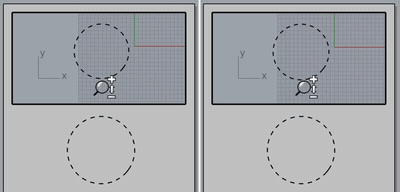
 Ajouter aux types de ligne du document
Ajouter aux types de ligne du document
Utilise les paramètres actuels pour créer un nouveau type de ligne dans le document.
Le nouveau type de ligne sera appliqué à l'objet.